Πώς να χρησιμοποιήσετε το Bitdefender Adware Removal Tool για υπολογιστή για να απαλλαγείτε από το adware
Όταν περιηγείστε στον Ιστό και εγκαθιστάτε εφαρμογές κάθε είδους, εκτίθεστε σε απειλές κακόβουλου λογισμικού, συμπεριλαμβανομένου του adware. Ξέρετε, το είδος των προγραμμάτων που σας εμφανίζουν ενοχλητικές διαφημίσεις για πράγματα που δεν χρειάζεστε και άλλες άσχημες συμπεριφορές όπως αυτή. Εάν δεν έχετε εγκατεστημένη μια κατάλληλη λύση ασφαλείας όπως μια σουίτα ασφαλείας στο Διαδίκτυο, μπορεί να μολυνθεί ο υπολογιστής σας με adware και μπορεί να θέλετε ένα δωρεάν εργαλείο που μπορεί να σας βοηθήσει να το ξεφορτωθείτε. Το Bitdefender(Bitdefender) κυκλοφόρησε πρόσφατα ένα δωρεάν εργαλείο που ονομάζεται Bitdefender Adware Removal Tool για υπολογιστή(Bitdefender Adware Removal Tool for PC) . Ακολουθεί ένα σεμινάριο για το πώς λειτουργεί και πώς μπορείτε να το χρησιμοποιήσετε για να αφαιρέσετε adware από τον υπολογιστή σας.
Τι είναι το Bitdefender Adware Removal Tool(Bitdefender Adware Removal Tool) για υπολογιστή;
Το Bitdefender Adware Removal Tool για υπολογιστή(Bitdefender Adware Removal Tool for PC) είναι ένα δωρεάν εργαλείο που έχει σχεδιαστεί για να σας βοηθήσει να απαλλαγείτε από το adware που είναι εγκατεστημένο στον υπολογιστή σας. Ίσως αναρωτιέστε τι είναι το adware. Εάν έχετε εγκαταστήσει ποτέ μια εφαρμογή που, εκτός από τις κανονικές της λειτουργίες, σας βομβάρδισε και με διαφημίσεις, τότε γνωρίζετε ήδη την απάντηση σε αυτήν την ερώτηση. Το Adware(Adware) συνήθως έρχεται με τη μορφή διαφημίσεων που προβάλλονται χωρίς τη συγκατάθεσή σας. Υπάρχουν επίσης εκδόσεις διαφημιστικών λογισμικών που δεν συμβιβάζονται απλώς με τον διαφημιστικό βομβαρδισμό του προγράμματος περιήγησής σας, αλλά προχωρούν μέχρι το τέλος και γεμίζουν τα πάντα με διαφημίσεις. Συχνότερα, αυτός ο τύπος κακόβουλου λογισμικού ανακατευθύνει επίσης τις αναζητήσεις σας στον ιστό σε διαφημιστικούς ιστότοπους και συλλέγει ακόμη και δεδομένα μάρκετινγκ σχετικά με εσάς προκειμένου να εμφανίσει προσαρμοσμένες διαφημίσεις.
Το Bitdefender Adware Removal Tool για υπολογιστή(Bitdefender Adware Removal Tool for PC) απαλλάσσει τον υπολογιστή σας από οποιοδήποτε τέτοιου είδους πρόγραμμα. Αυτό περιλαμβάνει το adware, τα κακόβουλα προγράμματα αεροπειρατών, τις ανεπιθύμητες γραμμές εργαλείων ή/και τα πρόσθετα του προγράμματος περιήγησης και άλλα προγράμματα που εγκαταστάθηκαν χωρίς τη συγκατάθεσή σας.
Πού να βρείτε το Bitdefender Adware Removal Tool(Bitdefender Adware Removal Tool) για υπολογιστή
Μπορείτε να το κατεβάσετε από την επίσημη ιστοσελίδα του: Bitdefender Adware Removal Tool για υπολογιστή(Bitdefender Adware Removal Tool for PC) .
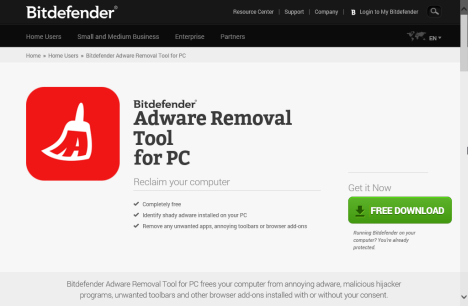
Θα κάνετε λήψη ενός μόνο εκτελέσιμου αρχείου περίπου 41 MB. Είναι μια φορητή λύση, που σημαίνει ότι δεν θα χρειαστεί να εγκαταστήσετε τίποτα στον υπολογιστή σας. Αντίθετα, το μόνο που έχετε να κάνετε είναι να εκτελέσετε το εκτελέσιμο αρχείο που μόλις κατεβάσατε.
Πώς να χρησιμοποιήσετε το Bitdefender Adware Removal Tool(Bitdefender Adware Removal Tool) για υπολογιστή
Το Bitdefender Adware Removal Tool για υπολογιστή(Bitdefender Adware Removal Tool for PC) χρησιμοποιεί μια πολύ απλή και μινιμαλιστική διεπαφή. Όταν την εκκινήσετε για πρώτη φορά, θα λάβετε μια σύντομη παρουσίαση της εφαρμογής και θα πρέπει επίσης να συμφωνήσετε με τους όρους χρήσης της.

Αφού το εργαλείο ολοκληρώσει τη φόρτωση των μηχανών του, κάντε κλικ ή πατήστε το κουμπί Έναρξη(Start) για να ξεκινήσει η σάρωση για adware και άλλο ανεπιθύμητο λογισμικό που είναι εγκατεστημένο στον υπολογιστή σας.

Όταν ολοκληρωθεί η σάρωση, εάν δεν βρεθεί τίποτα στον υπολογιστή σας, το εργαλείο θα σας ενημερώσει σχετικά.

Εάν βρεθεί κάποιο adware, το Bitdefender Adware Removal Tool για υπολογιστή(Bitdefender Adware Removal Tool for PC) θα σας ενημερώσει. Όλο το adware που βρίσκει είναι κοινόχρηστο σε μια λίστα με λεπτομέρειες όπως το όνομα αρχείου του adware και το όνομά του, σύμφωνα με τη βάση δεδομένων απειλών του Bitdefender .
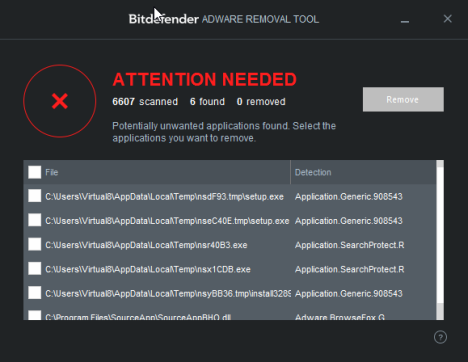
Το εργαλείο δεν αφαιρεί αυτόματα το adware που βρίσκει. Για να το κάνετε αυτό, κάντε κλικ ή πατήστε για να επιλέξετε όλα όσα θέλετε να φύγουν και, στη συνέχεια, πατήστε το κουμπί Κατάργηση(Remove) .

Τώρα θα πρέπει να περιμένετε να καθαρίσει το σύστημά σας.

Αφού απεγκαταστήσετε όλα τα επιλεγμένα adware, συνιστάται να κάνετε επανεκκίνηση του υπολογιστή σας. Εάν όλα πήγαν καλά, θα πρέπει τώρα να έχετε ένα σύστημα χωρίς adware. Επιπλέον, αυτό σημαίνει ότι θα έχετε μια πιο γρήγορη εμπειρία υπολογιστών, κάτι που είναι πάντα καλό.
συμπέρασμα
Όπως μπορείτε να δείτε από αυτόν τον οδηγό, το Bitdefender Adware Removal Tool για υπολογιστή(Bitdefender Adware Removal Tool for PC) είναι μια εύχρηστη δωρεάν εφαρμογή για την εξάλειψη του adware από τον υπολογιστή σας. Αν και δεν μπορεί να ανταγωνιστεί ένα εμπορικό προϊόν όπως το Bitdefender Internet Security , μπορεί να βοηθήσει όσους χρειάζονται ένα δωρεάν εργαλείο για την κατάργηση adware. Ελέγξτε το και δείτε μόνοι σας πώς λειτουργεί.
Related posts
Πώς να χρησιμοποιήσετε το Εργαλείο λήψης USB/DVD των Windows
Αποκτήστε πρόσβαση σε μια μονάδα USB κρυπτογραφημένη με BitLocker όταν ξεχάσετε τον κωδικό πρόσβασής της
Λάβετε προστασία ransomware με την πρόσβαση στον ελεγχόμενο φάκελο των Windows 10
Windows 10 Media Creation Tool: Δημιουργήστε ένα setup USB stick ή ISO
Πώς να κάνετε εκκαθάριση του υπολογιστή σας χρησιμοποιώντας το Bitdefender OneClick Optimizer
Πώς να τερματίσετε τα Windows 11 (9 τρόποι) -
Απαιτήσεις συστήματος: Μπορεί ο υπολογιστής μου να εκτελεί Windows 11;
Πώς να ξεκινήσετε τα Windows 11 σε ασφαλή λειτουργία (8 τρόποι) -
Πώς να ξεκλειδώσετε μια μονάδα USB BitLocker ή έναν εξωτερικό σκληρό δίσκο
Πώς να ανοίξετε τη Διαχείριση εργασιών στα Windows 11 και Windows 10
17 τρόποι για να ανοίξετε τον Πίνακα Ελέγχου στα Windows 11 και Windows 10
Τι είναι η Επαναφορά Συστήματος και 4 τρόποι χρήσης της
18 τρόποι για να ανοίξετε τις Ρυθμίσεις στα Windows 11 -
Πώς να εγκαταστήσετε τα Windows 11 σε οποιονδήποτε (μη υποστηριζόμενο) υπολογιστή ή εικονική μηχανή
Πώς να σταματήσετε την εξόρυξη κρυπτογράφησης και το cryptojacking στην Opera -
3 τρόποι πρόσβασης στο BitLocker στα Windows
Πώς να επεξεργαστείτε, να διαγράψετε και να διαγράψετε μεταβλητές περιβάλλοντος στα Windows -
Πώς να χρησιμοποιήσετε την εφαρμογή Λήψη βοήθειας στα Windows 10 για να επικοινωνήσετε με την υπηρεσία υποστήριξης της Microsoft
Πώς δημιουργείτε μια μονάδα ανάκτησης USB των Windows 10; -
Windows 10 Update Assistant: Αναβάθμιση σε Μάιο 2021 Ενημέρωση σήμερα!
